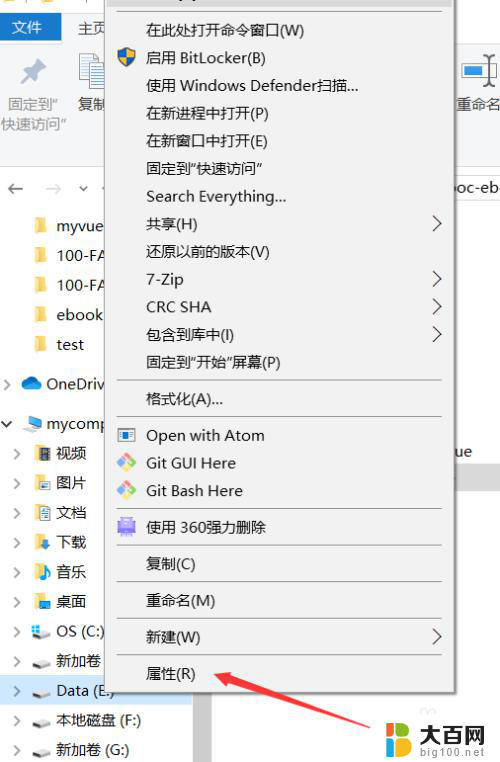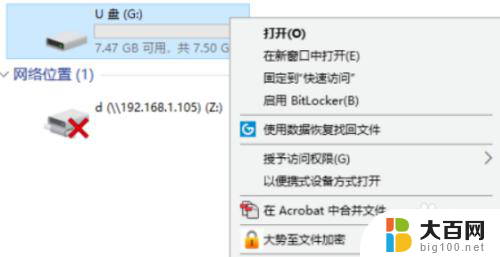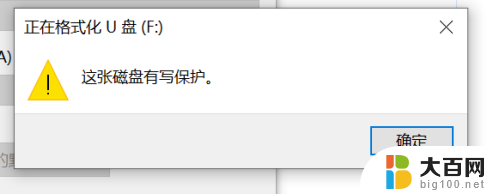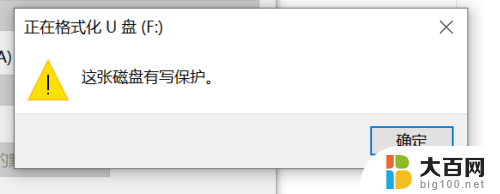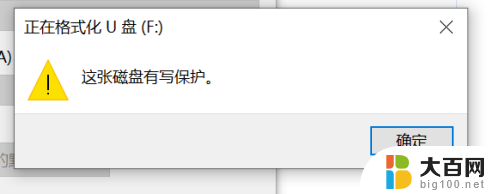磁盘写保护怎么办 磁盘写保护解除指南
在日常使用电脑的过程中,我们可能会遇到磁盘写保护的问题,当我们想要对磁盘进行写入操作时,却发现系统提示磁盘为只读状态,无法进行写入操作。这时候我们就需要解除磁盘的写保护。接下来我们将介绍一些方法和指南,帮助您解除磁盘的写保护,让您可以正常使用磁盘进行读写操作。
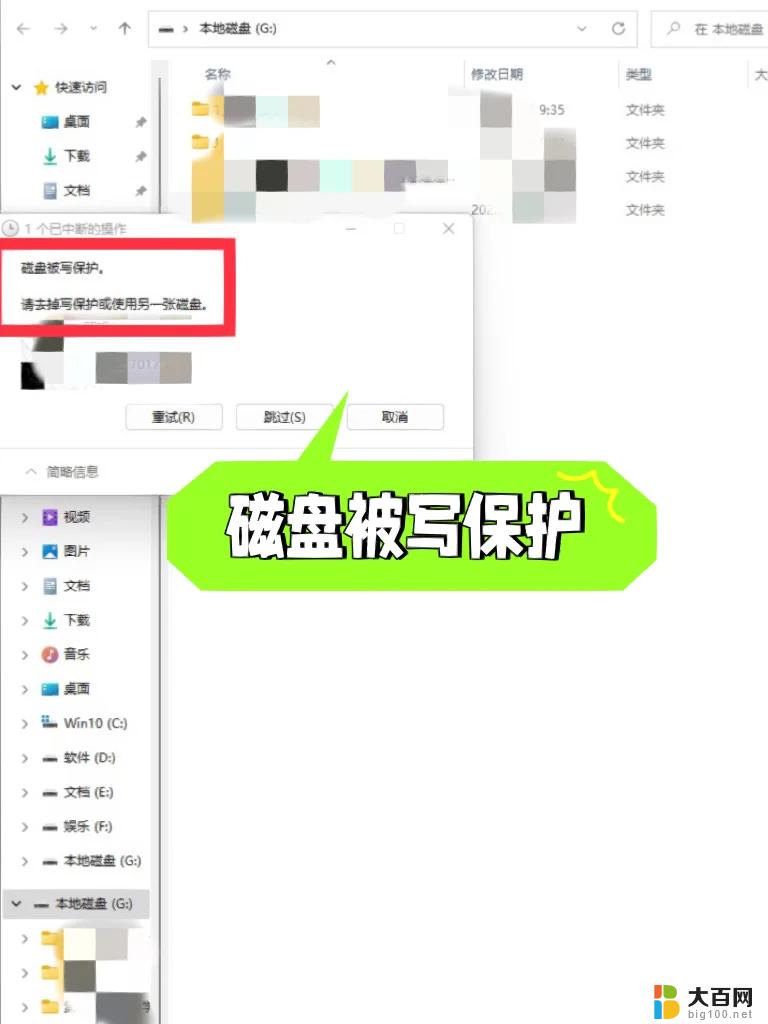
【磁盘写保护怎么办】磁盘被写保护怎么解除 磁盘怎么去掉写保护
磁盘被写保护怎么解除
首先来了解下什么是磁盘被写保护:为了防止 磁盘 上的东西被误删除,磁盘上往往设有写保护功能。打开写保护后就无法往磁盘上写任何数据,同样也无法删除数据。
U盘,移动硬盘被写入保护 出现原因:
1、U盘被写保护的话:
首先是U盘本身的原因,如果你的U盘上有写保护的小开关,那你就只需要拨一下就行了。如果没有,那你就得准备点家伙了:把你的U盘拆开,找到铜片,其中应该有个铜片是陷下去的,只要将他拨起来,使他和上面的铜片全部接触就行了。如果是内存卡的话,一般都有个读卡器,而且在读卡器上有个小开关,把他拨下就行了。
如果不是U盘本身的原因,需要查杀U盘病毒,还不行则格式化,依然不行就量产工具重新格式化。
2、移动硬盘被写保护:由于移动硬盘缺少了写保护开关功能。不过可以通过写入软件给移动硬盘写入保护。
磁盘写保护怎么办?
1、首先要知道的是到目前为止几乎所有移动移盘上都没有像U盘那样的写保护开关。
实现移动硬盘的写保护功能,一般都是把移动硬盘格式化成NTFS格式,再设置用户权限来实现对移动硬盘的写保护。一般的移动硬盘应该是用这种方法被写保护了。
2、解除移动硬盘写入保护有两种方法
第一种是用对移动硬盘拥有写权限的用户帐户登陆系统。右键点击移动硬盘盘符,选择“属性”,接下来选择“安全”。就可查看系统那些用户对移动硬盘拥有哪些权限。
3、第二种是用管理员帐户登陆,把重要资料拷贝到硬盘后,右键点击“我的电脑”→“管理”→“磁盘管理”。在接下来的窗口中找到移动硬盘并重新分区格式化。
那么如何将FAT32转NTFS呢?一般U盘都是FAT32格式的,现在让我们把它转化成NTFS格式的:
假如你的U盘在电脑里是H盘,win+r 输入cmd.exe(就是启动dos,windows里面的)亦可以附件中命令提示符;
5、运用convert命令,注意convert命令不能对当前磁盘转换所以在L盘以外的任何盘符下操作,这里以D盘目录为例;
输入如下命令convert L: /fs:ntfs /nosecurity /x ,问题初步解决。
此方法只能作为应急之用。重新登陆有可能再次出现写保护问题,正在测试中……
6、我们可以通过更改组策略来解决硬盘被写入保护的问题:
当重启后再次出现写保护问题时请进行如下操作 :
选择U盘符右键-属性-硬件,
选择属性-策略:
7、也可以通过修改注册表来解决 硬盘 被写入保护
打开注册表win+r(即开始-运行)键入regedit.exe。
8、进入如下目录HKEY_LOCAL_MACHINESYSTEMCurrentControlSetControlStorageDevicePolicies ,若没有StorageDevicePolicies项则建立此项 ,建立Dword值命名为WriteProtect并令其值为0 ,重启;
9、以上操作结尾常规解决办法,如果还是无法解决问题,你可以尝试重启时带U盘重启,当系统重启至U盘灯闪时,拔掉U盘。系统重启完毕后插入U盘,U盘操作恢复正常。
注意事项
1、除修改注册表方法外两种只能当次解决U盘的写保护,请谨慎选用, 最好不要进行转化格式操作;
2、如果进行了格式转换,FAT32转NTFS数据不会丢失,待U盘恢复正常后可格式化至FAT32;
3、FAT32转换NTFS转化简单,但反过来就麻烦了。
以上就是磁盘写保护怎么办的全部内容,有遇到这种情况的用户可以按照小编的方法来进行解决,希望能够帮助到大家。